Hp PAVILION DV2670EN, PAVILION DV2520EN, PAVILION DV2750EA, PAVILION DV2690EN, PAVILION DV2550EN User Manual [es]
...
Alimentación
Guía del usuario

© Copyright 2007 Hewlett-Packard
Development Company, L.P.
Windows y Windows Vista son marcas
comerciales o marcas registradas de
Microsoft Corporation en Estados Unidos y/
o en otros países.
La información contenida en el presente
documento está sujeta a cambios sin previo
aviso. Las únicas garantías para los
productos y servicios de HP están estipuladas
en las declaraciones expresas de garantía
que acompañan a dichos productos y
servicios. La información contenida en este
documento no debe interpretarse como una
garantía adicional. HP no se
responsabilizará por errores técnicos o de
edición ni por omisiones contenidas en el
presente documento.
Primera edición: abril de 2007
Número de referencia del documento:
439816-E51

Aviso del producto
Esta guía del usuario describe los recursos que son comunes a la mayoría de los modelos. Algunos
recursos pueden no encontrarse disponibles en su equipo.
iii

iv Aviso del producto

Tabla de contenido
1 Configuración de opciones de energía
Uso de estados de ahorro de energía ......................................................................................... 1
Inicio y salida del estado de suspensión ...................................................................... 1
Inicio y salida de la hibernación ................................................................................. 2
Uso del medidor de bateria ....................................................................................................... 3
Uso de combinaciones de energía ............................................................................................. 4
Visualizar la opción de alimentación actual ................................................................. 4
Seleccionar una combinación de energía diferente ....................................................... 4
Personalizar combinaciones de energía ....................................................................... 4
Configuración de protección de la contraseña de reactivación ...................................................... 5
2 Uso de alimentación con batería
Cómo encontrar información sobre la batería en Ayuda y soporte técnico ...................................... 7
Exhibición de lo que resta de la carga de la batería .................................................................... 8
Inserción o extracción de la batería ........................................................................................... 9
Carga de una batería ............................................................................................................. 10
Administración de los niveles de batería baja ............................................................................ 11
Identificación de niveles de batería bajos .................................................................. 11
Resolución de nivel de batería bajo ........................................................................... 12
Para solucionar un nivel de batería bajo cuando se dispone de alimentación
externa ................................................................................................... 12
Para resolver un nivel de batería bajo cuando una batería cargada esté
disponible ............................................................................................... 12
Para resolver un nivel de batería bajo cuando no disponga de una fuente de
energía ................................................................................................... 12
Para resolver un nivel de batería bajo cuando su equipo no pueda salir de la
Hibernción .............................................................................................. 12
Calibración de una batería ..................................................................................................... 13
Paso 1: Cargue la batería totalmente ........................................................................ 13
Paso 2: Desactive la hibernación y la suspensión ........................................................ 13
Paso 3: Descargue la batería ................................................................................... 14
Paso 4: Recargue la batería en su totalidad ............................................................... 15
Paso 5: Vuelva a habilitar la hibernación y la suspensión ............................................ 15
Conservar energía de la batería .............................................................................................. 16
Almacenar una batería ........................................................................................................... 17
Desecho de una batería usada ................................................................................................ 18
3 Uso de alimentación de CA externa
Conexión del adaptador de CA ............................................................................................... 20
v

4 Apagado del equipo
Índice ................................................................................................................................. 22
vi

1
Configuración de opciones de energía
Uso de estados de ahorro de energía
El sistema operacional Windows Vista™ tiene dos estados de ahorro de energía habilitados de fábrica:
suspensión e hibernación
Al iniciar la suspensión, los indicadores luminosos de alimentación parpadean y la pantalla se pone en
blanco. Su trabajo será guardado en la memoria permitiendo su salida de la suspensión más rápido que
si saliese de la hibernación. Si su equipo está en el estado de suspensión por un periodo largo de tiempo
o si su batería llega al nivel crítico durante el estado de suspensión, el equipo inicia la hibernación.
Cuando inicie la hibernación, su trabajo es guardado en un archivo de hibernación en el disco duro y
el equipo se apaga.
PRECAUCIÓN: Para evitar la posible degradación de audio y vídeo o la pérdida de
funcionalidad de reproducción de audio o vídeo, o en el caso de pérdida de información, no
inicie el estado de suspensión o la hibernación mientras esté leyendo o grabando para un disco
o una tarjeta multimedia externa.
NOTA: No es posible iniciar ningún tipo de conexión de red ni realizar funciones del equipo
mientras éste esté en estado de suspensión o en hibernación.
Inicio y salida del estado de suspensión
El sistema está configurado de fábrica para iniciar la suspensión después de 10 minutos de inactividad
cuando alimentado por batería y 25 minutos de inactividad cuando recibe alimentación externa.
Es posible modificar las configuraciones de energía y los tiempos de espera mediante Opciones de
energía del Panel de Control del Windows®.
Con el equipo encendido podrá iniciar la suspensión en cualquiera de las siguientes maneras:
Cierre la pantalla.
●
●
Haga clic en Inicio, y luego haga clic en el botón Energía.
●
Haga clic en Inicio, haga clic en la flecha próxima al botón Bloqueo, y luego haga clic en
Suspender.
Uso de estados de ahorro de energía 1

Puede salir de la suspensión de cualquiera de las siguientes maneras:
Presione el botón de alimentación.
●
Si la pantalla está cerrada, ábrala.
●
Presione una tecla del teclado.
●
Active el TouchPad.
●
Cuando el equipo sale de la suspensión, los indicadores luminosos de la alimentación se encienden y su
trabajo vuelve a la pantalla donde paró de trabajar.
NOTA: En el caso de que tenga una seña que le sea requerida en el evento de activación deberá
digitar su seña de Windows antes para que su trabajo retorne a la pantalla.
Inicio y salida de la hibernación
El sistema está configurado de fábrica para iniciar la hibernación después de 120 minutos de inactividad
cuando esté alimentado con batería, 1080 minutos (18 horas) de inactividad cuando recibe alimentación
externa o cuando la batería se encuentre en un nivel crítico.
Es posible modificar las configuraciones de alimentación y los intervalos de tiempo mediante Opciones
de energía del Panel de Control del Windows.
Para iniciar la hibernación:
Presione fn+f5.
▲
o
a. Haga clic en Inicio, y después haga clic en la flecha próxima del botón Bloqueo.
b. Haga clic en Hibernar.
Para salir de la hibernación:
Presione el botón de alimentación.
▲
Los indicadores luminosos de la alimentación se encienden y su trabajo vuelve a la pantalla donde paró
de trabajar.
NOTA: En el caso de que tenga una seña que le sea requerida durante la activación, deberá
digitar su seña de Windows antes para que su trabajo retorne a la pantalla.
2Capítulo 1 Configuración de opciones de energía

Uso del medidor de bateria
El medidor de batería está localizado en el área de notificación en el extremo derecho de la barra de
tareas. El medidor de batería le permitirá tener un rápido acceso a las configuraciones de energía, ver
la cantidad que resta de la carga de la batería, y seleccionar una opción de alimentación diferente.
Para ver el porcentaje de lo que resta de la carga de la batería y la combinación de energía actual,
●
mueva el puntero sobre el ícono del medidor de batería.
Para poder accesar las Opciones de energía o para cambiar la opción de alimentación, haga clic
●
en el ícono del medidor de la batería y seleccione un ítem de la lista.
Íconos diferentes de medidores de bateria indican si el equipo está funcionando con alimentación por
batería o con alimentación externa. El ícono también exhibe un mensaje en el caso de que la batería se
encuentre en un nivel crítico.
Para ocultar o exhibir el ícono del medidor de batería:
1. Haga clic con el botón derecho en la Barra de Tareas y después haga clic en Propiedades.
2. Haga clic en Área de notificación.
3. Bajo Íconos de sistema, desactive la casilla de verificación Energia para ocultar el ícono de la
medida de la batería o seleccione la casilla de verificación Energia para exhibir el ícono de la
medida de la batería.
4. Haga clic en Aceptar.
Uso del medidor de bateria 3

Uso de combinaciones de energía
Una combinación de energía es un conjunto de configuraciones del sistema que administra la forma en
que el equipo usa la energía. Las combinaciones de energía pueden ayudarle a conservar energía o
maximizar el desempeño.
Podrá cambiar las configuraciones de las combinaciones de energía o crear su propia combinación de
energía.
Visualizar la opción de alimentación actual
Mueva el puntero sobre el ícono del medidor de la batería en el área de notificación, en el extremo
▲
derecho de la barra de tareas.
o
Seleccione Inicio > Panel de control > Sistema y Mantenimiento > Opciones de
energía.
Seleccionar una combinación de energía diferente
Haga clic en el ícono del medidor de batería en el área de notificación y luego seleccione una
▲
combinación de energía de la lista.
o
Seleccione Inicio > Panel de control > Sistema y Mantenimiento > Opciones de
energía y luego seleccione una combinación de energía de la lista.
Personalizar combinaciones de energía
1. Haga clic en el ícono del medidor de batería en el área de notificación y luego haga clic en Más
opciones de energía.
o
Seleccione Inicio > Panel de control > Sistema y Mantenimiento > Opciones de
energía.
2. Seleccione una combinación de energía y luego haga clic en Cambiar configuración del
plan.
3. Cambie las configuraciones de tiempo de espera en Apagar la pantalla y Poner al equipo
en estado de suspensión cuando sea necesario.
4. Para cambiar configuraciones adicionales, haga clic en Cambiar la configuración avanzada
de energía y haga sus cambios.
4Capítulo 1 Configuración de opciones de energía

Configuración de protección de la contraseña de reactivación
Para que el equipo solicite una contraseña cuando sale de la suspensión o hibernación, siga los siguientes
pasos:
1. Seleccione Inicio > Panel de control > Sistema y mantenimiento > Opciones de
energía.
2. En el panel izquierdo, haga clic en Requerir contraseña al reactivarse.
3. Haga clic en Cambiar la configuración actualmente no disponible.
4. Haga clic en Requerir contraseña (recomendado).
5. Haga clic en Guardar cambios.
Configuración de protección de la contraseña de reactivación 5

2
Uso de alimentación con batería
Cuando hay una batería cargada en el equipo y éste no está conectado a una fuente de alimentación
externa, el equipo funciona con alimentación por batería. Cuando el equipo está conectado a la fuente
de alimentación de CA externa, el equipo funciona con alimentación de CA.
Si el equipo contiene una batería cargada y está funcionando con alimentación de CA externa
suministrada a través del adaptador de CA, el equipo cambiará a alimentación por batería si el
adaptador de CA se desconecta.
NOTA: El brillo de la pantalla disminuye para prolongar la duración de la bateria cuando
desconecte la alimentación de CA. Para aumentar el brillo de la pantalla, use la tecla de acceso
rápido fn+f8 o conecte nuevamente el adaptador de CA.
Puede dejar una batería en el equipo o guardarla en otro lugar según la forma en que trabaje. Mantener
la batería en el equipo siempre que esté conectado a una fuente de alimentación de CA externa permite
que se cargue la batería y también protege su trabajo en caso de que se produzca una pérdida de
energía. Sin embargo, una batería en el equipo se descarga lentamente cuando el equipo está apagado
y desconectado de una fuente de alimentación externa.
¡ADVERTENCIA! Para reducir riesgos a la seguridad, use solamente la batería suministrada
con el equipo, una batería substituta suministrada por HP, o una batería compatible comprada a
HP.
La vida útil de una batería varía de acordo con las configuraciones de administración de la energía, los
programas que contiene el equipo,la luminosidad exhibida, los dispositivos externos conectados al
equipo, y otros factores.
6Capítulo 2 Uso de alimentación con batería

Cómo encontrar información sobre la batería en Ayuda y soporte técnico
La sección Información sobre la batería del Centro de aprendizaje de Ayuda y soporte técnico suministra
las siguientes herramientas e información:
La herramienta de verificación de la batería para examinar el desempeño de la batería
●
Información sobre la calibración, administración de la energía y los cuidados apropiados para que
●
la batería dure más
Información sobre los tipos de baterías, sus especificaciones, ciclos de vida y capacidad
●
Para acceder a la sección de información sobre la batería:
▲
Seleccione Inicio > Centro de ayuda y soporte técnico > Centro de aprendizaje >
Información de la batería.
Cómo encontrar información sobre la batería en Ayuda y soporte técnico 7

Exhibición de lo que resta de la carga de la batería
Mueva el puntero sobre el ícono del medidor de la batería en el área de notificación, en el extremo
▲
derecho de la barra de tareas.
o
Vea la cantidad estimada de minutos que restan de la carga de la batería en el Centro de movilidad
de Windows:
▲
Haga clic en el ícono del medidor de la batería y luego presione en Centro de movilidad
de Windows
o
Seleccione Inicio > Panel de control > Equipo portátil > Centro de movilidad de
Windows.
El tiempo mostrado indica el tiempo de funcionamiento aproximado restante en la batería si
ésta continúa suministrando alimentación al nivel actual. Por ejemplo, el tiempo restante
disminuirá cuando esté tocando un DVD y aumentará si el DVD deja de tocar.
8Capítulo 2 Uso de alimentación con batería
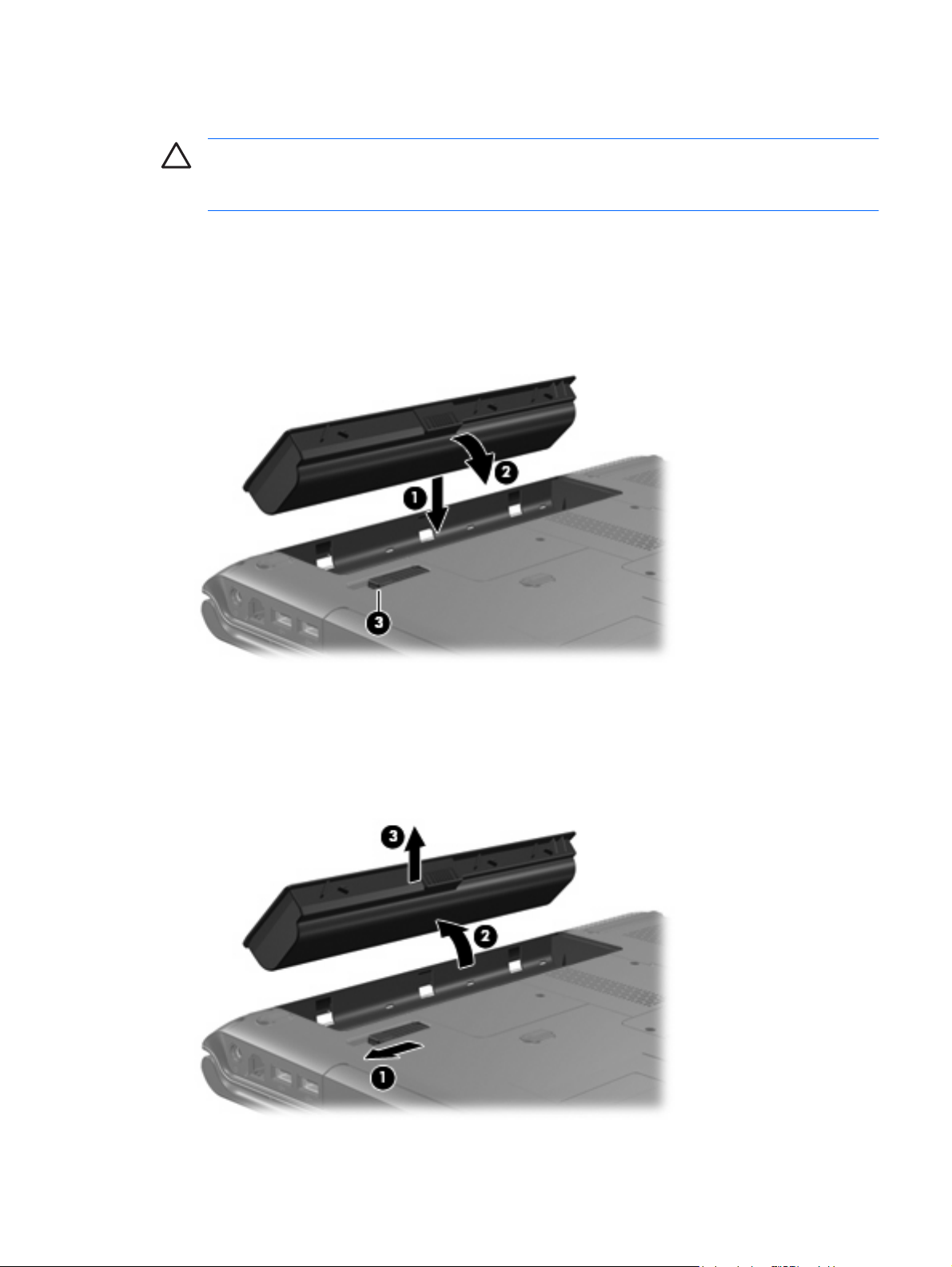
Inserción o extracción de la batería
PRECAUCIÓN: La extracción de una batería que es la única fuente de alimentación puede
causar la pérdida de información. Para evitar la pérdida de información, inicie la hibernación o
apague el equipo a través de Windows antes de retirar la batería.
Para insertar la batería:
Voltee el equipo sobre una superficie plana.
1.
2. Inserte la batería en el compartimento de la batería (1) y gírela hasta que encaje (2).
El pestillo de liberación de la batería (3) fija la batería automáticamente en la posición correcta.
Para extraer la batería:
Voltee el equipo sobre una superficie plana.
1.
2. Deslice el pestillo de liberación de la batería (1) para liberar la batería.
3. Gire la batería (2) del equipo y extráigala (3).
Inserción o extracción de la batería 9

Carga de una batería
¡ADVERTENCIA! No cargue la batería del equipo a bordo de un avión.
La batería insertada en un equipo se carga siempre que el equipo esté conectado a la energía externa
a través del adaptador de CA, un adaptador de alimentación, una base de expansión opcional, o un
dispositivo de acoplamento opcional.
Una batería puede cargarse ya sea cuando el equipo esté apagado o en uso, pero se cargará más
rápido si está apagado.
La carga puede demorarse más si la batería es nueva, si no se ha utilizado durante dos o más semanas,
o si su temperatura es muy superior o muy inferior a la temperatura ambiente.
Para prolongar la vida útil de la batería y optimizar la precisión de los mensajes de carga de la batería,
siga estas recomendaciones:
Si está cargando una nueva batería, cárguela por completo antes de encender el equipo.
●
Cargue la batería hasta que el luminoso de la batería se apague.
●
NOTA: Si el equipo está encendido mientras la batería está cargándose, el medidor de la
batería en el área de notificación puede indicar un 100 por ciento de la carga antes de que
la batería esté completamente cargada.
Deje que la batería se descargue menos del 5 por ciento de la carga total utilizándola de forma
●
normal antes de cargarla.
Si no se ha utilizado la batería durante uno o varios meses, calíbrela en lugar de simplemente
●
cargarla.
El indicador luminoso de la batería muestra el estado de la carga:
Encendido: Se está cargando la batería.
●
Intermitente: La batería ha alcanzado un nivel de batería baja o un nivel crítico de batería y no está
●
cargándose.
Apagado: La batería está totalmente cargada, en uso o no está instalada.
●
10 Capítulo 2 Uso de alimentación con batería

Administración de los niveles de batería baja
La información de esta sección describe las alertas y las respuestas del sistema configuradas de fábrica.
Algunas alertas de condición de batería baja y respuestas del sistema pueden modificarse utilizando
Opciones de energía en el Panel de control del Windows. Las preferencias configuradas en Opciones
de energía no afectan a los indicadores luminosos.
Identificación de niveles de batería bajos
Cuando la batería es la única fuente de energía del equipo y alcanza un nivel de batería bajo, el
indicador luminoso de la batería parpadea.
Si no se resuelve un nivel de batería baja, el equipo entra en un nivel de batería muy baja y el indicador
luminoso de la batería continúa parpadeando.
El equipo toma las siguientes acciones en los casos de nivel de bateria crítica:
Si la hibernación está activada y el equipo está encendido o en estado de suspensión, se iniciará
●
la hibernación.
Si la hibernación está desactivada y el equipo está encendido o en estado de suspensión, éste
●
permanece unos instantes en estado de suspensión y a continuación, se apagará. La información
que no se haya guardado se perderá.
Administración de los niveles de batería baja 11

Resolución de nivel de batería bajo
PRECAUCIÓN: Para reducir el riesgo de pérdida de información cuando el equipo alcanza un
nivel crítico de batería y ha iniciado la hibernación, no restaure la alimentación hasta que se
apaguen los indicadores luminosos de alimentación.
Para solucionar un nivel de batería bajo cuando se dispone de alimentación externa
Conecte uno de los siguientes dispositivos:
▲
Adaptador de CA
●
Produto de expansión opcional o dispositivo de acoplamiento
●
Adaptador opcional de alimentación
●
Para resolver un nivel de batería bajo cuando una batería cargada esté disponible
Apague el equipo o inicie la hibernación.
1.
Remueva la batería descargada y luego insiera una batería cargada.
2.
Encienda el equipo.
3.
Para resolver un nivel de batería bajo cuando no disponga de una fuente de energía
Inicie la hibernación.
▲
– o –
Guarde su trabajo y apague el equipo.
Para resolver un nivel de batería bajo cuando su equipo no pueda salir de la Hibernción
Cuando el equipo no tenga alimentación suficiente para salir de la hibernación, siga los siguientes pasos:
Insiera una batería cargada o conecte el equipo a la alimentación externa.
1.
Salga de la hibernación presionando el botón de alimentación.
2.
12 Capítulo 2 Uso de alimentación con batería

Calibración de una batería
Calibre la batería según las siguientes condiciones:
Cuando los mensajes de carga de la batería parezcan imprecisos.
●
Cuando observe un cambio importante en el tiempo de funcionamiento de la batería.
●
Aunque una batería se utilice con mucha frecuencia, no precisará calibrarla más de una vez al mes.
También no es necesario calibrar una batería nueva.
Paso 1: Cargue la batería totalmente
¡ADVERTENCIA! No cargue la batería del equipo a bordo de un avión.
Para cargar la batería totalmente:
Inserte la batería en el equipo.
1.
Conecte el equipo a un adaptador de CA, un adaptador de alimentación opcional, un producto de
2.
expansión opcional o un dispositivo de acoplamiento opcional, y luego, conecte el adaptador o
dispositivo a la fuente de alimentación externa.
El indicador luminoso de la batería del equipo se enciende.
NOTA: Una batería puede cargarse cuando el equipo está apagado o en uso, pero se
cargará más rápido si está apagado.
Deje el equipo conectado a la alimentación externa hasta que la batería esté completamente
3.
cargada.
El indicador luminoso de la batería del equipo se apaga.
Paso 2: Desactive la hibernación y la suspensión
1. Haga clic en el ícono del medidor de la batería en el área de notificación y luego presione en Más
opciones de energía.
o
Seleccione Inicio > Panel de control > Sistema y mantenimiento > Opciones de
energía.
2. Bajo la actual combinación de energía, haga clic en Cambiar la configuración del plan.
3. Tome nota de las configuraciones Apagar la pantalla y Poner al equipo en estado de
suspensión listadas en la columna Con batería de tal forma que pueda restablecerlas después
de la calibración.
4. Cambie las configuraciones Apagar la pantalla y Poner al equipo en estado de
suspensión en Nunca.
5. Haga clic en Cambiar la configuración avanzada de energía.
6. Haga clic en el signo más al lado de Suspender, y después haga clic en el signo más al lado de
Hibernar tras.
Calibración de una batería 13

7. Tome nota de la configuración Con batería bajo Hibernar tras de tal forma que pueda
restablecerlo después de la calibración.
8. Cambie la opción Con batería por Nunca.
9. Haga clic en Aceptar.
10. Haga clic en Guardar cambios.
Paso 3: Descargue la batería
El equipo debe permanecer encendido mientras se descarga la batería. La batería puede descargarse
con el equipo en uso o apagado pero la batería se descargará más rápido con el equipo en uso.
Si planea dejar el equipo sin supervisión durante la descarga, guarde la información antes de
●
comenzar el procedimiento de descarga.
Si utiliza ocasionalmente el equipo durante el procedimiento de descarga y ha configurado tiempos
●
de espera de ahorro de energía, observará el siguiente comportamiento del sistema durante el
proceso de descarga:
La pantalla no se apagará automáticamente.
●
La velocidad de la unidad de disco duro no disminuirá automáticamente mientras el equipo
●
esté inactivo.
No se efectuará la hibernación iniciada por el sistema.
●
Para descargar una batería:
Desenchufe el equipo de su fuente de alimentación externa, pero no lo apague.
1.
Ponga el equipo en funcionamiento con alimentación por batería hasta que la batería se descargue.
2.
El indicador luminoso de la batería empezará a parpadear cuando la batería se haya descargado
y esté en una condición de batería baja. Cuando la batería está descargada, el indicador luminoso
de la batería se apaga y el equipo se desconecta.
14 Capítulo 2 Uso de alimentación con batería

Paso 4: Recargue la batería en su totalidad
Para recargar la batería:
Conecte el equipo a la alimentación externa y manténgalo así hasta que la batería se haya
1.
recargado completamente. Cuando la batería esté recargada, el indicador luminoso de la batería
en el equipo se apagará.
Puede utilizar el equipo mientras la batería se está recargando, pero ésta se carga más rápido con
el equipo apagado.
Si el equipo está apagado, enciéndalo cuando la batería esté completamente cargada y el indicador
2.
luminoso de la batería se haya apagado.
Paso 5: Vuelva a habilitar la hibernación y la suspensión
PRECAUCIÓN: El error en rehabilitar la hibernación después de la calibración puede resultar
en la descarga total de la batería y en que se pierda la información en el caso de que el equipo
llegue a un nivel crítico de batería.
1. Haga clic en el ícono del medidor de la batería en el área de notificación y luego presione en Más
opciones de energía.
o
Seleccione Inicio > Panel de control > Sistema y mantenimiento > Opciones de
energía.
2. Bajo la actual combinación de energía, haga clic en Cambiar la configuración del plan.
3. Reingrese las configuraciones que registró para los elementos en la columna Con batería.
4. Haga clic en Cambiar la configuración avanzada de energía.
5. Haga clic en el signo más al lado de Suspender, y después haga clic en el signo más al lado de
Hibernar tras.
6. Reingrese la configuración que registró para los elementos en la columna Con batería.
7. Haga clic en Aceptar.
8. Haga clic en Guardar cambios.
Calibración de una batería 15

Conservar energía de la batería
Seleccione las configuraciones de baja energía por medio de las Opciones de energía en el Panel
●
de control del Windows
Apague las conexiones inalámbricas y de red de área local (LAN) y salga de las aplicaciones de
●
módem cuando no esté utilizándolas.
Desconecte los dispositivos externos que no estén conectados en una fuente de energía externa,
●
cuando no esté usándolos.
Detenga, desactive o extraiga cualquier tarjeta multimedia externa que no esté utilizando.
●
Utilice las teclas de acceso rápido fn+f7 y fn+f8 para ajustar el brillo de la pantalla según sus
●
necesidades.
Si interrumpe su trabajo, inicie la suspensión o la hibernación o apague el equipo.
●
16 Capítulo 2 Uso de alimentación con batería

Almacenar una batería
PRECAUCIÓN: Para evitar dañar la batería, no la exponga a altas temperaturas durante
períodos de tiempo prolongados.
Si el equipo no va a utilizarse y va a permanecer desconectado de una fuente de alimentación externa
durante más de dos semanas, retire la batería y guárdela por separado.
Para prolongar la carga de una batería almacenada, colóquela en un lugar frío y seco.
Calibre la batería almacenada durante un mes o más antes de utilizarla.
Almacenar una batería 17

Desecho de una batería usada
¡ADVERTENCIA! Para reducir el riesgo de fuego o quemaduras, no desarme, aplaste ni perfore
la batería; no provoque cortocircuitos en los contactos externos de la batería, y, por último, no
arroje la batería al agua ni al fuego. No exponga la batería a temperaturas superiores a 60°C
(140°F). Sustituya la batería por una batería aprobada para este equipo.
Consulte los Avisos Normativos, de seguridad y medioambientales para obtener instrucciones acerca de
la eliminación de una batería.
18 Capítulo 2 Uso de alimentación con batería

3
Uso de alimentación de CA externa
La alimentación de CA externa es suministrada a través de uno de los siguientes dispositivos:
¡ADVERTENCIA! Para reducir posibles problemas de seguridad, sólo el adaptador de CA que
se suministra con el equipo, un adaptador de CA de repuesto suministrado por HP o un adaptador
de CA compatible adquirido de HP deberá ser usado con el equipo.
Adaptador de CA aprobado
●
Dispositivo de acoplamiento o producto de expansión opcional
●
Conecte el equipo a la alimentación de CA externa en cualquiera de las siguientes condiciones:
¡ADVERTENCIA! No cargue la batería del equipo a bordo de un avión.
Cuando cargue o calibre una batería.
●
Cuando esté instalando o modificando el software del sistema
●
Cuando está pasando la información para un CD o DVD
●
Cuando conecte el equipo a la alimentación de CA externa, ocurrirán los siguientes eventos:
La batería comienza a ser cargada.
●
Si el equipo se enciende, el ícono del medidor de batería en el área de notificación cambia su
●
apariencia.
Cuando desconecte la alimentación de CA externa, ocurrirán los siguientes eventos:
El equipo cambia para la alimentación por batería.
●
El brillo de la pantalla es automáticamente disminuído para permitir que la batería dure más tiempo.
●
Para aumentar el brillo de la pantalla, presione la tecla de acceso rápido fn+f8 o reconecte el
adaptador de CA.
19

Conexión del adaptador de CA
¡ADVERTENCIA! Para reducir el riesgo de que se produzcan descargas eléctricas o daños en
el equipo:
Conecte el cable de alimentación a una toma eléctrica de CA a la que pueda acceder con facilidad
en todo momento.
Desconecte la alimentación del equipo desenchufando el cable de alimentación de la fuente de
alimentación de CA (sin desenchufar el cable desde el equipo).
Si el cable de alimentación del equipo que se le suministra dispone de un enchufe de tres patas,
conéctelo a una fuente de alimentación de tres patas con conexión a tierra. No desactive la pata
de conexión a tierra del cable de alimentación, por ejemplo conectando un adaptador de dos
patas. El enchufe de conexión a tierra es un recurso de seguridad muy importante.
Para conectar el equipo a una fuente de alimentación externa de CA:
1. Conecte el adaptador de CA al conector de alimentación (1) en el equipo.
2. Conecte el cable de alimentación al adaptador de CA (2).
3. Conecte el otro extremo del cable de alimentación a una toma eléctrica de CA (3).
20 Capítulo 3 Uso de alimentación de CA externa

4
Apagado del equipo
PRECAUCIÓN: La información que no se haya guardado se perderá cuando apague el equipo.
El comando de Apagado cierra todos los programas en abierto, incluyendo el sistema operacional y
luego apaga la pantalla y el equipo.
Apague el equipo en cualquiera de las siguientes condiciones:
Cuando precise substituir la batería o tener acceso a los componentes dentro del equipo
●
Cuando esté conectando un dispositivo externo de hardware que no se conecta a un puerto USB
●
Cuando el equipo no se vaya a utilizar y sea desconectado de una fuente de alimentación externa
●
durante un período largo de tiempo
Para apagar el equipo.
NOTA: Si el equipo está en el estado de suspensión o hibernación, deberá primero salir de la
suspensión o hibernación antes de apagarlo, si posible.
Guarde su trabajo y cierre todos los programas abiertos.
1.
2. Haga clic en Inicio, y después haga clic en la flecha próxima del botón Bloqueo.
3. Haga clic en Apagar.
Si el equipo ha dejado de responder y no puede utilizar el procedimiento de apagado anterior, intente
los siguientes procedimientos de emergencia en el orden en que aparecen:
●
Presione ctrl+alt+supr, y entonces haga clic en el botón Energía.
Mantenga presionado el botón de alimentación por los menos cinco segundos.
●
Desconecte su equipo de la fuente de alimentación externa y retire la batería.
●
21

Índice
A
adaptador de CA, conexión 20
alimentación por batería 6
Almacenar una batería 17
apagado 21
B
batería
almacenar 17
calibrar 13
carga 10, 13
conservar energía 16
desecho 18
extracción 9
inserción 9
Niveles de batería bajos 11
recargar 15
C
calibrar batería 13
carga de baterías 10, 13
conectar la energía externa 20
conservar energía 16
I
indicador luminoso de la
batería 10, 11
M
medios de grabación 1
medios de lectura 1
N
Nivel crítco de la batería 11
Nivel de batería bajo 11
O
operativo, sistema 21
P
pestillo de liberación de la
batería 9
S
suspensión
iniciar 1
salida 1
D
de viaje con el equipo 17
E
El sistema no responde 21
energía
ahorro 16
conexión 20
equipo, apagado del 21
H
hibernación
iniciado durante un nivel de
batería crítico 11
iniciar 2
salida 2
22 Índice
T
temperatura 17
temperatura de la batería 17
tipo de unidad 1

